欢迎使用微云网盘
百度网盘和微云的区别

百度网盘和微云的区别
微云和百度网盘两个我都用过,而且现在还在用。
各有各的好处跟劣势吧
下面就自己的使用体验来谈谈他们的区别吧
一、微云(腾讯):
优点:
1.通过QQ面板可以直接访问微云,可以不用下客户端,QQ电脑版手机版自带,网页也可以登录,点击进去就可以了,随身携带,不占用空间,也很方便(当然客户端应该速度比较快);
2.QQ,微信上可以直接上传发送微云文件或者连接;
3.微云上有笔记的功能,可以作为备忘录用。
(腾讯文档在线文档更好用)
缺点:
1.空间比较小,免费用户就10G空间,作为重要文件、文档备份是够了,大文件软件等明显不太够。
2.网页上传的话,不能直接文件夹拉进去上传。
二、百度网盘:
优点:
1.用户量大,资源也丰富,分享转存很实用;
2.空间大,免费用户都有2T的空间;
3.可以直接拉文件夹上传,文件也不容易损坏;
4.可以直接在线看视频,开通会员还可以在线解压文件;
5.第三方支持的软件多,有很多的脚本或工具实现满速下载,但这些都不稳定,搞不好IP 就被封了。
缺点:
1.限制严重,几十K或者几k的情况都有;
2.不安全,文件上传没有加密,本身账号也有一定的风险性。
三、总结
总而言之,百度网盘适合分享,大文件存储,用于工作或专业软件的备份很好。
而微云更适合作为个人私密网盘使用,这个也不存在谁跟你借用微云会员账号吧。
不论你选择哪个,如果长期高频用,建议还是购买会员,虽然贵一点,但是使用体验会好很多。
By bingge0
2020.3.20。
天翼云盘操作方法

天翼云盘操作方法
天翼云盘是中国电信公司推出的云存储服务,用户可以通过天翼云盘进行文件的上传、下载、存储和管理。
以下是天翼云盘的一些常见操作方法:
1. 注册和登录:
首先需要在天翼云盘的官方网站或手机App上注册一个账号,然后使用注册的手机号码或邮箱和密码登录。
2. 上传文件:
登录后,在云盘的界面上找到“上传”按钮,点击后可以选择要上传的文件或文件夹。
也可以直接将文件或文件夹拖动到云盘界面上进行上传。
3. 下载文件:
在云盘界面上找到需要下载的文件,点击文件后面的下载按钮即可将文件下载到本地电脑或手机。
4. 创建文件夹:
在云盘界面上找到“新建文件夹”按钮,点击后可以输入文件夹的名称,并将其创建在云盘中的指定位置。
5. 删除文件或文件夹:
在云盘界面上找到需要删除的文件或文件夹,点击文件或文件夹前面的复选
框选择,然后点击界面上的“删除”按钮进行删除操作。
6. 复制和移动文件:
在云盘界面上,选中需要复制或移动的文件或文件夹,点击界面上的“复制”或“移动”按钮,然后选择目标文件夹进行操作。
7. 共享文件:
在云盘界面上选中需要共享的文件,点击界面上的“分享”按钮进行共享,选择好分享的方式(链接、二维码等),将分享链接发送给他人即可。
以上是天翼云盘的一些基本操作方法,具体的使用方式还可以参考官方网站或App提供的帮助文档或教程。
百度云盘的使用教程

百度云盘的使用教程百度云盘是百度推出的一款云存储服务,在这个数字化时代,云存储是我们常常使用到的工具之一、通过百度云盘,我们可以存储、分享和管理我们的文件,随时随地都能访问和使用。
下面是百度云盘的使用教程:第一步,注册百度账号。
第三步,登录百度云盘客户端。
安装完成后,双击打开百度云盘客户端。
在登录页面中,输入之前注册的百度账号和密码,点击“登录”按钮,即可登录成功。
第四步,上传文件。
登录成功后,百度云盘客户端会自动与云盘服务器同步。
在左侧面板中,可以看到云盘中的目录结构。
为了方便管理文件,可以创建新的文件夹。
点击左上角的“新建文件夹”按钮,输入文件夹名称,点击“确定”即可创建新的文件夹。
上传文件有两种方式:拖拽上传和点击上传。
选择需要上传的文件(可以是文件或文件夹),将其拖拽到百度云盘客户端中,即可实现文件的上传。
或者点击客户端中的“上传”按钮,选择需要上传的文件,点击“确定”即可。
第五步,分享文件。
第六步,创建共享文件夹。
共享文件夹是多人协作的利器。
选择需要共享的文件夹,右键点击该文件夹,选择“共享”选项,进入共享设置页面。
在该页面中,可以选择共享文件夹的成员和权限。
设置完成后,点击“生成分享链接”按钮,即可生成共享链接。
将该链接复制给其他人,他人点击链接加入该共享文件夹。
第八步,删除文件。
选择需要删除的文件,右键点击该文件,选择“删除”选项,即可将文件从云盘中删除。
删除的文件会进入回收站,可以在回收站中找回或永久删除。
第九步,管理文件。
在百度云盘客户端中,可以对文件进行各种管理操作,如重命名文件、复制文件、移动文件等。
选择需要管理的文件,右键点击该文件,选择对应的操作选项。
第十步,设置百度云盘。
通过上述十个步骤,我们可以熟练地使用百度云盘进行文件的上传、分享、管理等操作。
百度云盘的使用非常简单便捷,无论是个人用户还是企业用户,都可以从中受益。
欢迎使用微云

欢迎使用微云在电脑上如何快速地访问微云?方法一:可以在QQ的应用管理器中打开微云,可以很便捷地上传和下载文件。
方法二:可以使用任何浏览器登录微云网页版(),管理您的文件。
方法三:如果您需要两台电脑之间的文件保持同步,我们推荐安装PC版微云,可以极大地提升您的工作效率,同时可以使用微云的特色功能(微云传输、微云剪贴板)。
在QQ和网页上如何使用微云?1,点击“上传按钮”可极速上传超大文件到微云网盘2,点击列表/缩略图按钮可以切换浏览模式,用最习惯的方式查找您的文件。
3,生成文件的下载链接,您的朋友就可以通过这个链接下载该文件。
4,生活照片上传到相册,原图高清保存,安全、私密且不占用网盘空间。
还可以使用QQ旋风批量下载这些照片到电脑。
4,可以查看或者下载这些照片,如果安装了手机版微云还可以在手机上浏览这些照片。
如何使用微云PC版?安装后可以看到微云主界面,通过他可以使用微云网盘、微云相册、微云传输和微云剪贴版功能。
微云网盘在多台电脑之间同步文件,提升工作效率1,把常用的文档直接放在微云网盘里面。
2,每次编辑后,微云网盘就会自动替您同步。
同步完成时右下角会出现小气泡提示。
3,回家后,打开家里的电脑就可以继续编写啦。
4,outlook邮件中的附件可以一键保存到微云5,IE中的图片可以一键保存到微云微云相册可以备份来自您手机的照片,自动将照片下载到电脑,让回忆永不丢失。
微云传输可以发送任何文件给处于同一WIFI下的手机、iPad和笔记本1,将所有设备连入同一个WIFI网络后就可以发现他们。
2,点击某台设备可向他发送照片、音乐、视频等任何文件3,在“最近文件”中可查找到最近接收或发送的文件微云剪贴板可以将一段文字发送到您的手机或电脑上,打通手机和电脑的剪贴板。
1,复制一段文字或一个网址,此时您复制的文本信息会显示在这里2,点击发送或按下热键Ctrl+D即可将文字发送到手机上(热键可以在设置中修改)。
3,如果从手机上发送一条微云剪贴板信息,电脑会收到一条更新剪贴板的提示,此时不需要做任何操作即可将收到的文字粘贴出去了。
百度云盘的使用教程教育课件

步骤演示简述
登陆步骤演示: 1)进入网盘网址点击邮箱登陆 2)输入正确的邮箱号和密码点击登陆 刚刚我已经登陆了 到这里便完成了整个申请过程
第二步:网盘的操作
1)2T网盘容量和离线下载的获取 1, 未获得2T容量前登陆网盘都提示2T容量 的获取,点击图片进入获取容量的链接
2,按要求要下载安卓或苹果等客户端并登 陆后点击获取才能得到2T的容量
当进入自己的网盘打开刚才选择 保存的位置时你就会发现原来别 人网盘里的东西到了自己的网盘
来密码验证类型的) 和http协议及传来自本地的BT盘有两种方式 1)手机注册 1)邮箱注册
注意: 1)一个邮箱号或手机号只能注册一个网盘账号 2)用手机号注册的网盘可以不用绑定邮箱同样用邮
箱号注册的网盘可以不用绑定手机。 下面看一下注册的具体步骤吧 1)没有邮箱先申请邮箱
• 为了方便教程的讲解我在电脑上预先安装 了安卓模拟器,并安装了云安卓客户 端(软件和手机端一样)
3-1,下载手机端并安装,安装完成后登陆
3-2在领取页登陆
3-3登陆后点击免费领取
成功后显示下图
离线下载
点击任务二便得到离线下载
注意:
一定要确定在领取页面登录了,这样才能 领取2T容量和离线下载。 到这里2T容量和离线下载就到手了。
设置一下保存位置和下载的文件的 数量和类型点击开始下载
注意:
注意:网盘中已经存有BT种子的用户在点击 BT后便会提示离线下载 如我的网盘里有 Ice_Age_Continental_Drift.torrent
点击它时出现下面的界面
同样这时候设置一下保存位置和下 载的文件的数量注册的
具体步骤:
1,申请邮箱(我已申请了) 2,注册,注册时要记住注册用的邮箱号注册
微云-帮助-WEB端

1、开始使用微云web端
微云web版只需要浏览器支持,方便您随时随地都能享受到微云的服务。
web版包括微云网盘和微云相册两个模块,推荐通过以下方式进入:
- 在浏览器上直接输入域名:/
- 搜索“腾讯微云”关键字
2、微云网盘
A.菜单栏
选择本地的文件,上传到云端
在云端新创建文件夹
刷新文件列表
下载:点击后,将下载该文件
外链:生成一个唯一的链接,您的好友获得该链接后,可下载到这个文件
修改该文件的名称
删除本文件
3、微云相册
A.菜单栏
选择本地的照片,上传到云端,并推送到其他安装了微云的设备
批量选择并下载照片(通过QQ旋风下载)
重新加载照片列表
下载本照片
删除本照片
C.浏览照片
点击任意一张照片后,进入照片浏览模式
- 支持通过键盘上“←”和“→”,浏览上一张和下一张D.批量下载照片
- 点击“旋风批量下载按钮”
- 勾选您需要下载的照片
- 选好照片后,再次点击即启动QQ旋风,批量下载这批图片注意:
- 旋风批量下载,需要您的电脑上安装QQ旋风软件。
百度云盘使用教程全解
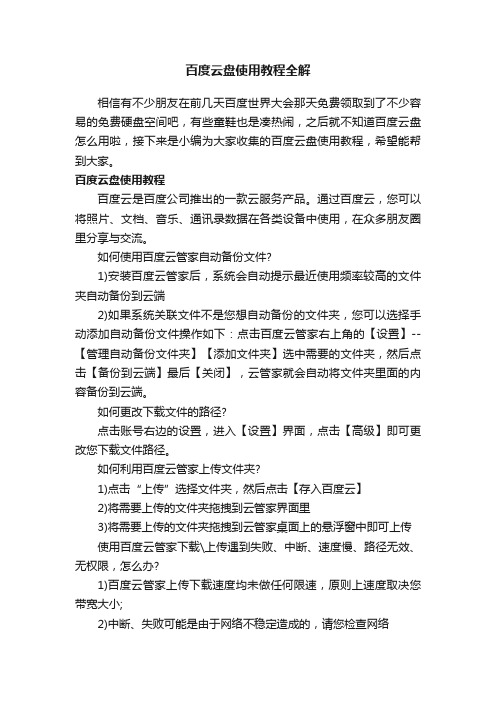
百度云盘使用教程全解相信有不少朋友在前几天百度世界大会那天免费领取到了不少容易的免费硬盘空间吧,有些童鞋也是凑热闹,之后就不知道百度云盘怎么用啦,接下来是小编为大家收集的百度云盘使用教程,希望能帮到大家。
百度云盘使用教程百度云是百度公司推出的一款云服务产品。
通过百度云,您可以将照片、文档、音乐、通讯录数据在各类设备中使用,在众多朋友圈里分享与交流。
如何使用百度云管家自动备份文件?1)安装百度云管家后,系统会自动提示最近使用频率较高的文件夹自动备份到云端2)如果系统关联文件不是您想自动备份的文件夹,您可以选择手动添加自动备份文件操作如下:点击百度云管家右上角的【设置】--【管理自动备份文件夹】【添加文件夹】选中需要的文件夹,然后点击【备份到云端】最后【关闭】,云管家就会自动将文件夹里面的内容备份到云端。
如何更改下载文件的路径?点击账号右边的设置,进入【设置】界面,点击【高级】即可更改您下载文件路径。
如何利用百度云管家上传文件夹?1)点击“上传”选择文件夹,然后点击【存入百度云】2)将需要上传的文件夹拖拽到云管家界面里3)将需要上传的文件夹拖拽到云管家桌面上的悬浮窗中即可上传使用百度云管家下载\上传遇到失败、中断、速度慢、路径无效、无权限,怎么办?1)百度云管家上传下载速度均未做任何限速,原则上速度取决您带宽大小;2)中断、失败可能是由于网络不稳定造成的,请您检查网络3)下载路径无效,请通过【设置】-【高级】设置有效下载路径,建议您将路径设置为“我的文档”。
4)无权限问题,请用管理员身份运行软件,或者将文件下载路径文件设置为允许完全控制。
方法:【文件右键-属性-安全-高级】或者【右键点击百度云管家图标-选择以管理员身份运行】看了“百度云盘使用教程”还想看:百度云盘使用教程全解将本文的Word文档下载到电脑,方便收藏和打印推荐度:点击下载文档文档为doc格式。
wps云盘使用手册
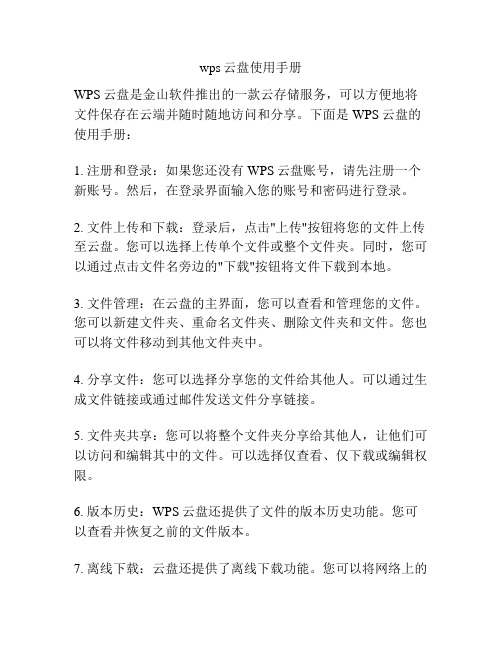
wps云盘使用手册
WPS云盘是金山软件推出的一款云存储服务,可以方便地将文件保存在云端并随时随地访问和分享。
下面是WPS云盘的使用手册:
1. 注册和登录:如果您还没有WPS云盘账号,请先注册一个新账号。
然后,在登录界面输入您的账号和密码进行登录。
2. 文件上传和下载:登录后,点击"上传"按钮将您的文件上传至云盘。
您可以选择上传单个文件或整个文件夹。
同时,您可以通过点击文件名旁边的"下载"按钮将文件下载到本地。
3. 文件管理:在云盘的主界面,您可以查看和管理您的文件。
您可以新建文件夹、重命名文件夹、删除文件夹和文件。
您也可以将文件移动到其他文件夹中。
4. 分享文件:您可以选择分享您的文件给其他人。
可以通过生成文件链接或通过邮件发送文件分享链接。
5. 文件夹共享:您可以将整个文件夹分享给其他人,让他们可以访问和编辑其中的文件。
可以选择仅查看、仅下载或编辑权限。
6. 版本历史:WPS云盘还提供了文件的版本历史功能。
您可以查看并恢复之前的文件版本。
7. 离线下载:云盘还提供了离线下载功能。
您可以将网络上的
文件链接添加到云盘中,云盘会自动下载并保存文件。
8. 回收站:如果您删除了文件或文件夹,可以在回收站中找到并恢复它们。
9. 客户端同步:WPS云盘还提供了PC、手机和平板电脑等多平台的客户端软件,方便您将文件同步到各个设备上。
以上是WPS云盘的简要使用手册,希望对您有所帮助。
如有其他问题,请参考官方网站或联系WPS云盘客服。
- 1、下载文档前请自行甄别文档内容的完整性,平台不提供额外的编辑、内容补充、找答案等附加服务。
- 2、"仅部分预览"的文档,不可在线预览部分如存在完整性等问题,可反馈申请退款(可完整预览的文档不适用该条件!)。
- 3、如文档侵犯您的权益,请联系客服反馈,我们会尽快为您处理(人工客服工作时间:9:00-18:30)。
欢迎使用微云网盘
每天把文档用U盘拷回家做?微云网盘帮您轻松搞定!
1.把常用的文档直接放在微云网盘里面。
2.每次编辑后,微云网盘就会自动替您同步。
同步完成时右下角会出现小气泡提
示。
3.回家后,打开家里的电脑,就可以继续编写啦
就要出门,资料来不及看?微云网盘为您解忧!
1.把来不及看的资料存放到微云网盘中,微云会立即把资料同步到云端。
2.通过手机微云打开文档,微云会为您将文档自动保存为“离线文件”。
(所有的“离线文件”都有一个“绿色箭头”作为标识)
3.您可以随时查阅“离线文件”,无需网络,不费流量。
4.如果您希望清空离线文件所占用的手机空间,您可以在设置中点击“清空离线
文件”
想随时分享超大文件但是流量伤不起?微云网盘解除您的后顾之忧!
1.每一个在微云网盘里面的文件,都有一个专属的网址。
2.您可以把这个网址通过短信、邮件、IM 等方式,分享给好友。
3.您的朋友只要通过网址下载,就可以拥有这个文件。
4.无论文件有多大,都只需发一个网址,轻便高速,不费流量,随时随地想分享
就分享!。
